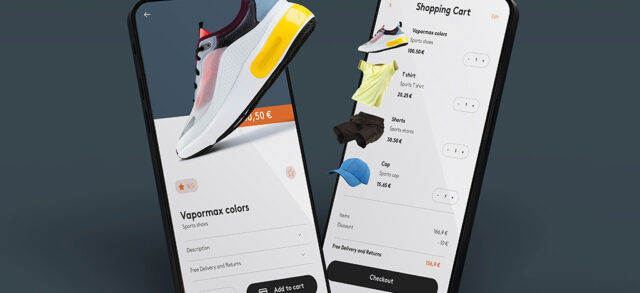Dagelijks komen er nieuwe webshops online. Vaak wordt er gebruik gemaakt van kant-en-klare webshop systemen zoals bijvoorbeeld LightSpeed en Prestashop. Dit zijn complete plug & play webshops (ook wel SAAS genoemd, software as a service) die je alleen hoeft aan te passen naar jouw huisstijl en die vervolgens vult met jouw producten. Je kunt ook zelf een webshop bouwen met WooCommerce in WordPress. Na het lezen van dit artikel weet je in ieder geval wat je nodig hebt om een goede basis te maken voor je webshop.
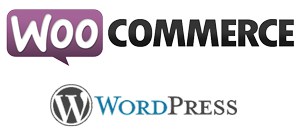
Wist jij al dat je met de gratis WordPress plugin met de naam WooCommerce een webshop op maat kunt maken? Een webshop die ook nog eens uitbreidbaar is met alle mogelijke functionaliteit via extra te installeren gratis of betaalde plugins? WooCommerce is een open-source e-commerce plug-in voor WordPress. Het is geschikt voor kleine en grote online winkels die WordPress gebruiken. WooCommerce is gelanceerd op 27 september 2011, het is een populaire plug-in vanwege de eenvoud en uitbreidingen.
WooCommerce maakt het mogelijk voor gebruikers om een volledig functionele online winkel te creëren zonder dat er uitgebreide technische kennis nodig is.
In dit artikel zetten wij voor je op een rijtje wat je minimaal nodig hebt om een WooCommerce webshop op te zetten. Denk hierbij in ieder geval aan de volgende punten.
Inhoudsopgave
1. WooCommerce plugin

Om een webshop met WooCommerce te kunnen gebruiken heb je de WooCommerce plugin nodig. Dat klinkt logisch toch? Op je WordPress website ga je naar Plugins en voegt daar de WooCommerce plugin toe. Dat is de eerste stap richting jouw eigen webshop. In dit geval gaan we er vanuit dat je al een WordPress website hebt.
Mocht je nog geen eigen WordPress website hebben, dan zul je die eerst moeten maken. Daarna download je de WooCommerce plugin en installeer je deze via de backend van WordPress. De plugin met de naam WooCommerce zelf is helemaal gratis. Je vind deze hier.
Een van de grootste voordelen van WooCommerce is de uitbreidbaarheid. Er zijn heel veel thema’s, add-ons en extensies beschikbaar, waardoor ondernemers hun winkels kunnen aanpassen aan de behoeften van hun bedrijf. Dit maakt een WooCommerce webshop goed schaalbaar, waardoor je webshop snel meegroeit met de groei van je bedrijf als dit nodig is.
Functionaliteiten zoals productbeheer, voorraadbeheer, winkelwagen, en betalingsgateways zijn standaard ingebouwd in deze gratis plug-in. Daarnaast zijn er uitgebreide mogelijkheden om bijvoorbeeld kortingen in te stellen, verschillende verzendmethoden te configureren en uitgebreide rapportages te genereren.
2. Hosting voor WooCommerce
Net als bij een WordPress website zul je de website ergens op een server moeten plaatsen. Onze ervaring is dat de WooCommerce plugin een behoorlijke aanslag op de bronnen van een hostingserver is. Houd hier dus rekening bij het kiezen van een hostingpartij voor je webshop. Bezuinig hier niet op.
Kies ook direct bij de start van je WooCommerce webshop een hostingpartij waar je in de toekomst eenvoudig kunt uitbreiden, want jouw webshop wordt natuurlijk een groot succes. Zonde als je klanten misloopt omdat je webshop offline is door overbelasting van de server, of mensen die afhaken omdat het te lang duurt voordat de winkelwagen geladen wordt. Allemaal zaken om rekening mee te houden bij de start van een webshop. Hoe eerder in het proces je hierover nadenkt hoe meer gemak je er later van zult hebben.
WooCommerce webshop hosting tips
- Wat voor systeem draait er op de server ? Is dit Apache of het nieuwere Nginx? Of Google Cloud hosting zoals bijvoorbeeld Kinsta aanbiedt.
- Wat is de uptime-garantie van de provider en waar is dit op gebaseerd?
- Maakt de provider gebruik van Redis/Memcached of Varnish caching?
- Hoe kun je contact opnemen met de helpdesk?
- Wanneer kun je contact opnemen met de helpdesk?
- Is er een mogelijkheid tot het opschalen van de server indien nodig?
- Gaat het opschalen automatisch of moet dit handmatig gebeuren?
- Krijg je een eigen server of moet je deze delen met diverse andere websites en webshops?
- Welke CMS’en worden er op de server gedraaid naast WordPress?
- Kun je eenvoudig een staging-omgeving creëren voor het testen van updates?
Dit is een aantal aandachtspunten waar je rekening mee moet houden bij het kiezen van een goede hostingpartij. Mocht je twijfelen lees dan de ervaringen van anderen of vraag aan de hostingprovider die je op het oog hebt of zij een testomgeving voor je kunnen neerzetten met een webshop erop zodat je live op hun server kunt testen.
Regelmatig plaatsen wij door ons ontwikkelde websites op de door onze klanten gewenste hosting. Nog regelmatiger komt na een week de vraag waarom de webshop traag is. Na een test op onze servers verhuizen we vaak alsnog naar een snellere hosting. Zonde van de tijd, investeer daarom echt in goede hosting.
3. WooCommerce template kiezen
Er is heel veel keuze. Laten we daar mee beginnen. De belangrijkste keuze is of je gebruik gaat maken van een bestaand thema of dat je voor een WooCommerce maatwerk webshop kiest, die vanaf de grond opgebouwd wordt. De meeste startende webshops kunnen prima starten met een bestaand template dat aangepast is naar de huisstijl van hun bedrijf qua functionaliteit en uitstraling.
Onze webshops worden over het algemeen ontwikkelt in GeneratePress en de Gutenberg editor van WordPress zelf. Hierin ontwikkelen wij de webshops compleet op maat maar wel eenvoudig te beheren voor onze klanten.
Als je graag zelf aan de slag wilt met het bouwen van een webshop dan raden wij je het Flatsome thema aan. Je kunt dit online bestellen op Themeforest.net*. Waarom adviseren we dit thema? Het thema is standaard al gericht op een geoptimaliseerde e-commerce shop en biedt daarnaast alle vrijheid om maatwerk koppelingen in te bouwen en eigen templates te ontwikkelen. Ook het Avada thema is een aanrader als je beperkte kennis hebt en snel aan de slag wilt.
Waar kun je nog meer zoeken naar templates? Er zijn verschillende locaties op het internet te vinden waar je templates voor WordPress kunt kopen:
- Woothemes
- Themeforest.net*, premium thema’s waar een groot gedeelte van geschikt is als basis voor je WooCommerce webshop. Heb je al een bestaande WordPress website? Bekijk dan eens bij de makers van je huidige template of het al geschikt is voor WooCommerce.
- WordPress.org, gratis thema’s die je uiteraard ook naar wens kunt aanpassen.
Een template kiezen voor je webshop is een belangrijke stap. Het vormt namelijk voor langere tijd de basis van je webshop. Houd ook hierbij dus rekening met flexibiliteit, uitbreidbaarheid en de snelheid. Kijk niet alleen naar wat jij mooi vindt, maar bekijk de demo’s die beschikbaar is door de ogen van de klant. En laat het design niet leidend zijn, dit is namelijk gemakkelijker aan te passen dan de ingebouwde functionaliteiten.
Je kunt supersnelle hosting hebben, maar als je thema slecht gecodeerd is zul je hier nooit optimaal gebruik van kunnen maken. Lees daarom altijd de reviews van een thema, en bekijk hoeveel support vragen er gedaan zijn en hoe snel hierop gereageerd is door de makers. Hier leest je vijf tips voor het kiezen van een thema.
Wil je je thema aanpassen? Maak dan gebruik van deze handige uitleg over CSS.
Ook voor WooCommerce templates geldt dat je het beste een child-theme aan kunt maken. Het zal regelmatig voorkomen dat je wijzigingen moet maken aan functies en hiervoor is een child-theme echt noodzakelijk. Doe je dit namelijk in het originele template en er komt een update van je thema, dan ben je deze wijzigingen kwijt.
4. Basisopties voor WooCommerce
Verzendkosten
De meeste webshops zijn er op gericht om producten te versturen naar de klant. Als je een webshop op wilt richten waar mensen alleen fysiek iets af kunnen halen dan kun je deze optie overslaan.
Richt vanaf de start van je webshop de verzending goed in, gericht op groei, dit kan je veel hoofdpijn besparen in de toekomst. Dat geldt natuurlijk voor heel veel instellingen en zeker voor de verzendkosten. Het is namelijk lastig om dit achteraf recht te trekken met je boekhouder als er iets misgegaan is. Dit zal je dan onnodig veel tijd kosten die je bijvoorbeeld had kunnen besteden aan het vindbaar maken van je webshop.
De standaard verzendkosten in WooCommerce zijn eenvoudig en met weinig extra functionaliteiten in te richten. Mogelijk heb je er voldoende aan, maar wil je direct iets meer flexibiliteit, maak dan bijvoorbeeld gebruik van de plugin Table Rate Shipping*. Hoe je deze plugin inricht hebben we beschreven in het artikel over Table Rate Shipping.
Met deze plugin word je direct flexibel. Je kunt per pakket verschillende tarieven rekenen, tarieven combineren, per land verschillende bedragen rekenen voor het verzenden en nog veel meer.
Een aantal opties waar je aan moet denken bij de verzendkosten:
- Wordt er belasting berekend over de verzendkosten en ga je die doorbelasten aan jouw klanten?
- Welke verzendmethodes zijn beschikbaar per land? Dit is uiteraard alleen van toepassing als je verzendt naar het buitenland;
- Ga je zelf verzenden of ga je werken met dropshipping en stuur je jouw orders dus rechtstreeks naar de leverancier die de verzending verder verwerkt?
Belastingen
Je bent verplicht om belasting te berekenen. Er zijn verschillende voorwaarden waar je aan moet voldoen. Wij zijn geen belastingspecialisten maar zetten hieronder globaal de opties op een rij waar wij veel mee werken voor onze klanten met een webshop.
- Verkoop je fysieke producten of digitale producten?
- Verkoop je aan particulieren of ondernemers?
- Lever je binnen of ook buiten de EU?
Er zijn voor WooCommerce verschillende plugins die je kunnen helpen met het verwerken van de belasting. Hierin stel je per land in wat het BTW-tarief in en vervolgens wordt dit automatisch toegepast op de hele winkelwagen en de verzendkosten indien gewenst.
Je hebt de gratis versie van de plugin WooCommerce EU VAT Compliance waar ook een premium variant van beschikbaar is. Veel van onze klanten gebruiken de plugin die beschikbaar is via WooCommerce zelf, EU VAT Number. Hiervoor betaal je jaarlijks 29 dollar. Wij hebben goede ervaringen met deze plugin, deze is stabiel en betrouwbaar.
Wil je meer weten over belastingen en webshops dan verwijzen wij je graag door naar de specialisten van de belastingdienst.
Mis geen WordPress tips meer.
Al 500+ webdesigners en marketeers ontvangen deze nieuwsbrief.
5. Betaalprovider voor je webshop
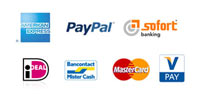
Hoe gaan mensen afrekenen in jouw webshop? Heb je daar al over nagedacht? Je hebt een derde partij nodig die de betalingen voor je verwerkt, een zogenaamde Payment Service Provider. Zij regelen de daadwerkelijke verwerking van je betalingen.
De betalingsproviders worden met een plugin gekoppeld aan je WooCommerce webshop. In deze plugin koppel je de webshop aan de betaalprovider door middel van een API-sleutel. Hiermee maak je een beveiligde verbinding en worden je betalingen verwerkt.
Welke Payment Service Providers (betaalproviders) zijn er zoal? Belangrijk is dat je in ieder geval duidelijk hebt voor jezelf bij de start van je webwinkel welke betaalmethodes je aan wilt bieden. Aan elke betaalmethode zijn kosten verbonden, deze verschillen per provider. Een aantal van de meest gebruikte betaalmethoden zijn:
- iDEAL
- PayPal
- Sofort Banking (Duitse iDEAL)
- MisterCash (Belgische iDEAL)
Een aantal mogelijke betaalproviders voor het afhandelen van je Woocommerce betalingen:
Ook hebben alle grote banken hun eigen systeem ontwikkelt, zoals de Rabobank Omnikassa en ING (Kassa Compleet) hun eigen betaalsysteem waarmee je een koppeling kunt maken met je webshop. Er zijn nog veel meer betaalproviders beschikbaar. Voor een compleet overzicht verwijzen we graag naar deze pagina.
6. WooCommerce plugins
Zoals eerder geschreven in het begin van dit artikel is WooCommerce een gratis plugin waarmee je de basis voor een webshop invoegt in je WordPress website. Maar dat is alleen een basis.
Je zult merken dat je vrij snel functionaliteiten mist als je aan de slag gaat met het bouwen van je webshop. Hoe los je dit op? Op dezelfde manier zoals je dat ook oplost bij WordPress. Er zijn duizenden gratis en evenveel of meer betaalde plugins beschikbaar waarmee je jouw shop uitbouwt tot een verbeterde versie van je webshop.
Denk bijvoorbeeld aan plugins waarmee je de productpagina’s aan kunt passen door een deelbutton toe te voegen. Maar ook plugins voor het direct printen van verzendlabels, het toevoegen van een PDF-factuur aan je e-mail naar je klanten.
Waar vind je deze plugins voor WooCommerce? Google is een goede start. Houd er dan wel rekening mee dat je in het Engels zoekt mocht je in het Nederlands geen passend resultaat krijgen.
Veel plugins zijn in het Engels geschreven en zullen dus niet naar voren komen als je in het Nederlands zoekt. Op Codecanyon* zijn ook veel plugins te vinden. Dit is een marktplaats voor betaalde plugins, thema’s en nog veel meer.
De laatste optie is om een plugin op maat te laten ontwikkelen met daarin de functionaliteiten die je nodig hebt. Houd er wel rekening mee dat je hierdoor wel een grote kostenpost krijgt, omdat deze plugin alleen voor jouw webshop geprogrammeerd zal moeten worden. Als je meer informatie wilt of een specifieke wens hebt dan laten wij ons graag uitdagen!
7. Onderhoud WooCommerce webshop
Het onderhoud aan een WooCommerce webshop is grotendeels gelijk aan het onderhoud van je WordPress website. Het door ons geschreven onderhoudsplan voor websites is ook van toepassing op een webshop. Voor WooCommerce zijn er nog wel een aantal toevoegingen, weten wij uit ervaring. Gemiddeld hebben wij met onze webshop onderhoudsklanten 300% meer contact dan onze websiteklanten.
Het onderhouden van een WooCommerce-webshop is een cruciale taak die vaak over het hoofd wordt gezien. Regelmatig onderhoud zorgt ervoor dat je webshop optimaal blijft functioneren, veilig blijft voor klanttransacties en up-to-date is met de nieuwste functies en beveiligingsupdates. Hier zijn een paar belangrijke aspecten van WooCommerce-onderhoud die je in overweging moet nemen:
Updates
Een van de meest voor de hand liggende maar essentiële taken is het up-to-date houden van de WooCommerce plug-in en alle andere plugin-ins en het tehma. Updates bevatten regelmatig belangrijke beveiligingspatches en nieuwe functies die je webshop efficiënter kunnen maken.
Snelheidsoptimalisatie
De laadsnelheid van je webshop heeft direct invloed op de gebruikerservaring en is zelfs een onderdeel van je SEO-ranking, al is het onduidelijk wat exact de invloed heeft op de zoekresultaten. Er zijn verschillende manieren om de snelheid van je WooCommerce-shop te optimaliseren, zoals het optimaliseren van de caching, het comprimeren van afbeeldingen en het minimaliseren van CSS en JavaScript. Verschillende tools en plug-ins kunnen je hierbij helpen zoals bijvoorbeeld WP Rocket.
Voorraad- en bestelbeheer
Het regelmatig controleren van je voorraad en het volgen van bestellingen is essentieel om ervoor te zorgen dat je webshop soepel draait. WooCommerce biedt ingebouwde functies voor voorraadbeheer en besteltracking, maar er zijn ook meer geavanceerde maatwerk oplossingen beschikbaar via extensies voor als je meer wilt dan de basis. Dit is uiteraard een onderdeel van het onderhoud wat je in principe niet kunt uitbesteden aan een WordPress agency maar zelf zult moeten uitvoeren of een gespecialiseerd bedrijf op kunt laten pakken.
Klantenservice
Naarmate je webshop groeit, kan ook het aantal klantvragen toenemen. Het is belangrijk om klanten een snelle en effectieve klantenservice te bieden. Dit kan via verschillende kanalen zoals e-mail, chat of zelfs sociale media. Er zijn ook specifieke WooCommerce-extensies beschikbaar die klantenservice functionaliteiten kunnen integreren in je webshop.

De belangrijkste stap waar je rekening mee moet houden is dat WooCommerce gebruik maakt van eigen templatebestanden. Dit zijn de templates voor bijvoorbeeld een bevestigings-e-mail naar een klant, de mails naar de webshopbeheerder en ook de productpagina’s hebben een eigen template.
Je kunt deze templates vanuit de map wp-content/plugins/woocommerce/templates/bestand.php met FTP kopiëren naar dezelfde map in je child-theme. Dus bijvoorbeeld wp-content/themes/je-child-theme/woocommerce/templates/bestand.php.
Waar je dus rekening mee moet houden is dat WooCommerce mogelijk bepaalde functies van naam wijzigt bij een update. Je child-theme bestanden bevatten dan oude functies waardoor het mogelijk is dat jouw webshop niet meer goed functioneert. Je kunt bij de status van WooCommerce bekijken of er verouderde templates gebruikt worden, dit wordt gemeld.
Hoe los je het op? Het beste kun je het oude en het nieuwe template bestand met elkaar vergelijken en de wijzigingen handmatig overnemen. Het is een vervelende klus, maar helaas kan dit niet automatisch opgelost worden.
Door regelmatig tijd en aandacht te besteden aan het onderhoud van je WooCommerce-webshop, zorg je ervoor dat je een stabiele, veilige en efficiënte online winkel biedt aan je klanten. Dit kan op de lange termijn niet alleen problemen voorkomen, maar ook je omzet positief beïnvloeden.
8. Meer tips voor WooCommerce webshops
Hoeveel producten kun je maximaal in WooCommerce kwijt zonder problemen? Er zijn voorbeelden bekend van webshops met enkele duizenden producten die prima draaien. Wat al eerder aangegeven is dat je hiervoor een geoptimaliseerde installatie moet hebben, dus een goed gecodeerd thema en de hosting moet ook zeker berekend zijn op deze aantallen. Want op een trage webshop zit geen enkele klant te wachten.
Een webshop integreren in je WordPress website is kosteloos. Maar houd er wel rekening mee dat je WooCommerce webshop zonder betaalde plugins veel minder flexibel zal zijn. Onze ervaring is dat er in elke webshop wel een aantal betaalde plugins moeten komen. Met deze plugins voeg je functies toe die eigenlijk standaard noodzakelijk zijn voor al je klanten en functies die het jou als webshopbeheerder makkelijker maken.
Wil je de webshop goed neerzetten denk dan onder andere ook aan een koppeling met een boekhoudsysteem. Dit kan je heel veel werk schelen omdat je niet alle betalingen handmatig hoeft te controleren en verwerken in je boekhoudprogramma. Ook voorraadbeheer is mogelijk met WooCommerce. Dit kan je dus ook veel tijd besparen bij het jaarlijks inventariseren van je voorraad.
Als laatste willen we nog de mogelijkheid benoemen om een Point Of Sale te koppelen aan je webshop. Hiermee kun je dus op een willekeurige computer een kassa openen die gekoppeld is aan je webshop. Zo koppel je offline verkopen direct met je online verkopen.
De mogelijkheden met WooCommerce zijn eindeloos. Het is belangrijk dat je vooraf duidelijk een lijst met eisen voor je webshop opstelt en de minimale functionaliteit die erin moet zitten. Ook voor een webshop geldt dat het voor een beginner niet te overzien is welke opties er zijn. Laat je dus goed voorlichten en vergelijk vooral geen appels met peren.
Wil je graag vrijblijvend weten wat de mogelijkheden zijn om een webshop in jouw WordPress website te integreren of een compleet nieuwe WooCommerce webshop laten maken? Neem dan direct contact op en maak een afspraak.